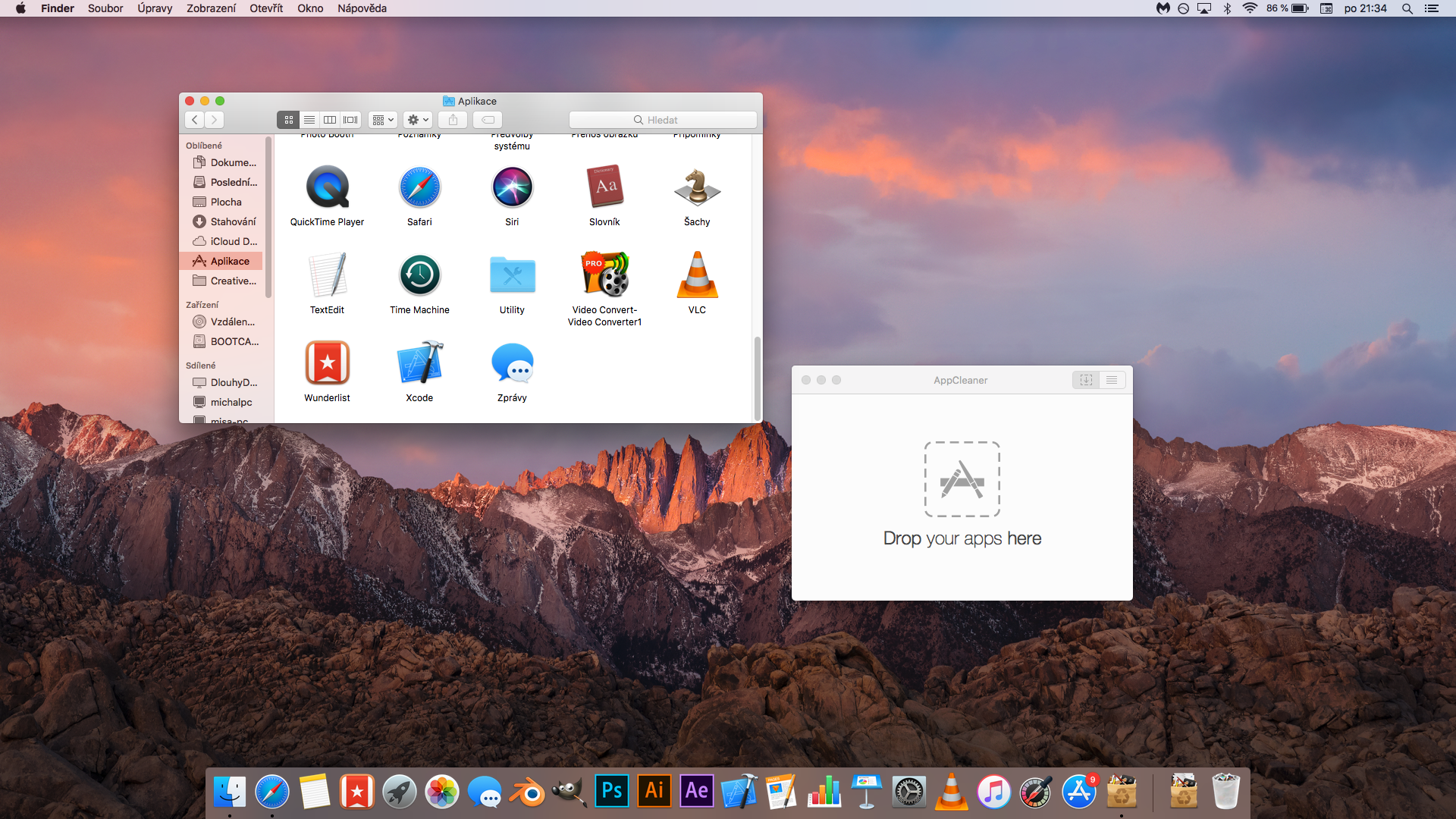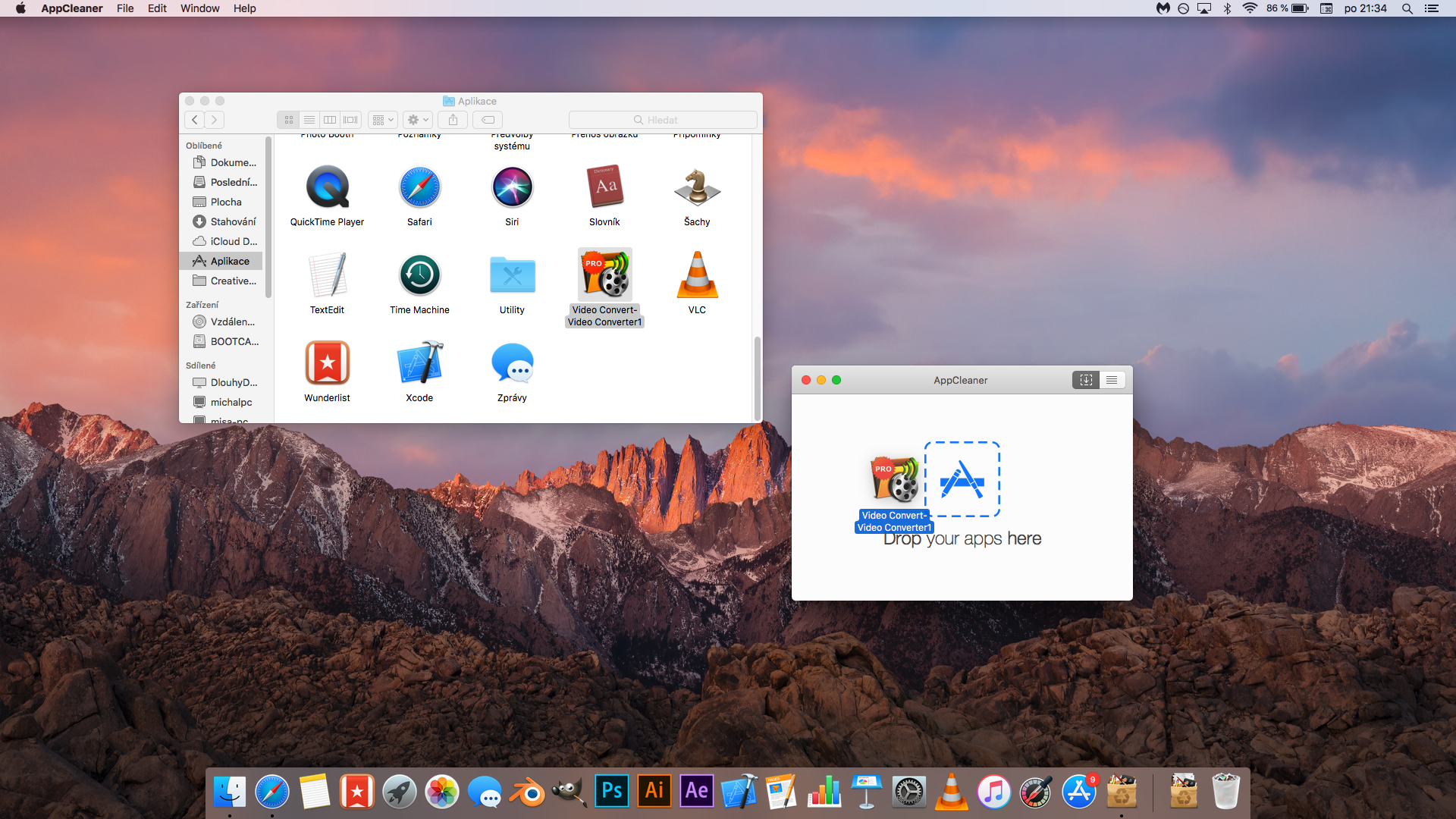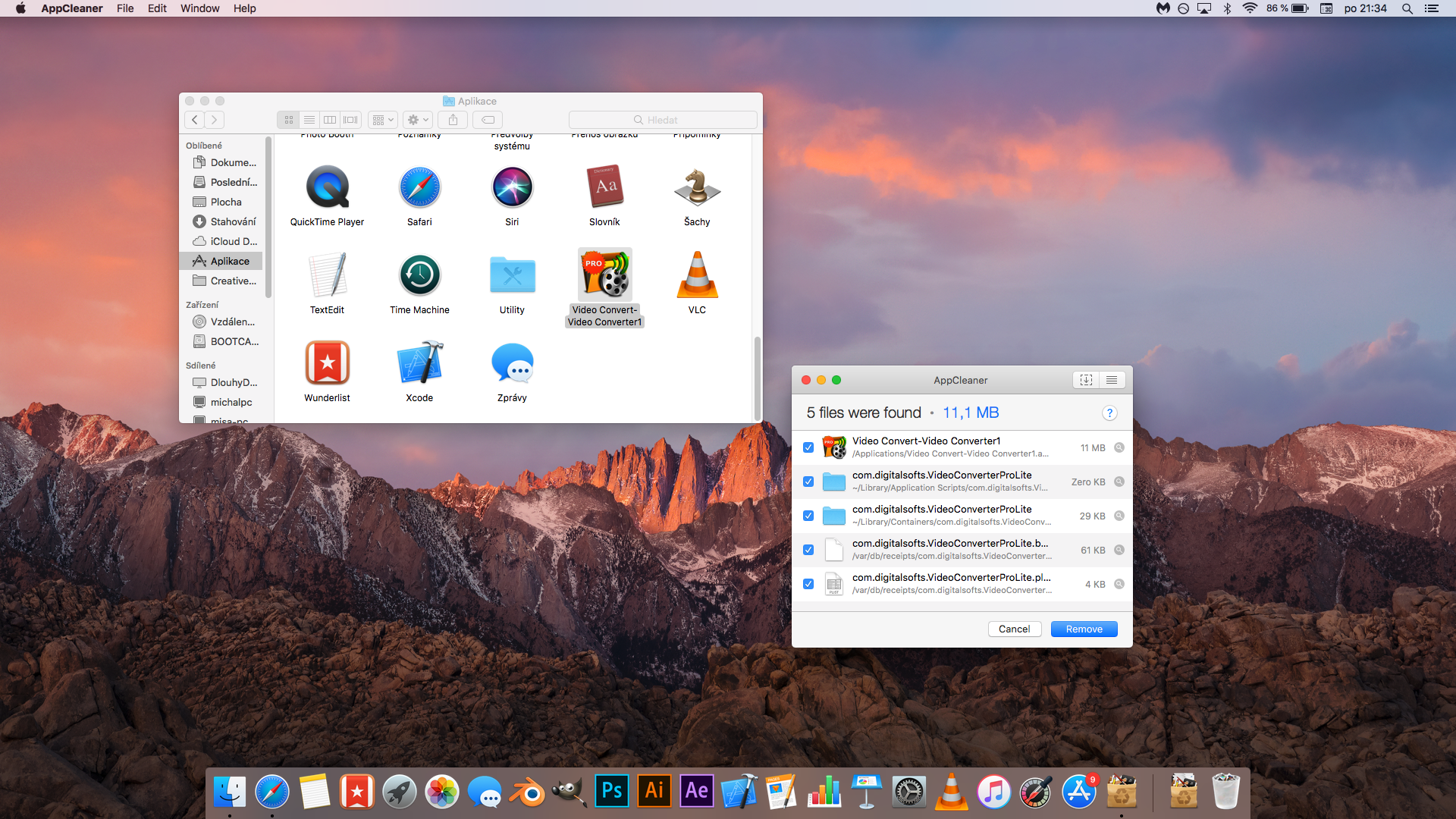Appleov operativni sustav macOS puno je jednostavniji od Windowsa. Iako malo ljudi razmišlja o povratku nakon prelaska na Mac, postupak deinstaliranja aplikacija može biti pomalo zbunjujući za novopridošlice. Osobito onima koji prelaze s Windowsa možda će nedostajati jednoobrazan način deinstaliranja aplikacija na Apple računalu. Dakle, kako pravilno deinstalirati aplikaciju na Macu tako da nema drugih datoteka?
To bi mogao biti zanimati te
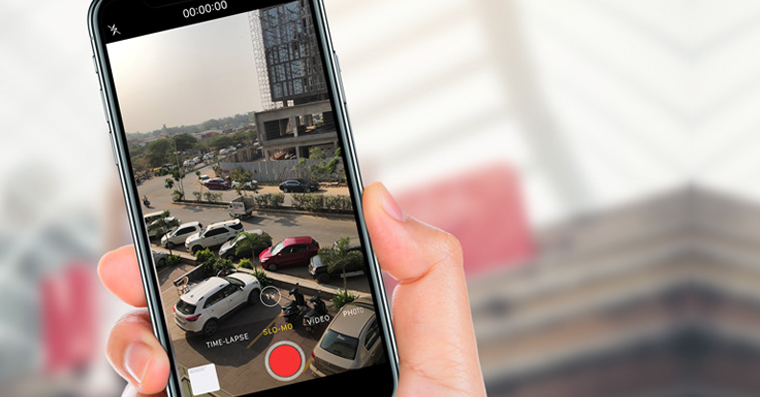
Povucite u smeće
Najlakši način deinstaliranja aplikacija je da ih povučete iz mape Aplikacije u smeće ili desnim klikom na ikonu aplikacije i odabirom Baci u smeće. Na ovaj način, koji se može činiti sumnjivo jednostavnim, većina aplikacija na Macu se može deinstalirati. Međutim, povlačenjem u smeće korisnik se ne rješava svih pridruženih datoteka, srećom to osigurava jednako jednostavan, ali učinkovitiji način.
Brisanje preostalih datoteka
Čak i nakon brisanja aplikacije na gore opisani način, na računalu ostaju datoteke u kojima su pohranjene npr. korisničke postavke. I iako te datoteke često zauzimaju samo nekoliko megabita, dobro je i njih izbrisati. Na primjer, pomoću aplikacije AppCleaner, koji je potpuno besplatan, a rad je jednostavan kao i prethodni način.
- Otvorite program AppCleaner
- Aplikacija koje biste se htjeli riješiti povucite iz mape Applications u prozor AppCleaner
- Nakon što program pretraži sve datoteke povezane s tom aplikacijom, odaberite opciju ukloniti
- Eventualna Upišite lozinku na vaš Mac račun
Što je s ostalim aplikacijama?
Ako ste pokušali ukloniti, na primjer, Adobe Flash Player koristeći prethodne metode, naići ćete na probleme. Prvo, sam program se ne može pronaći u mapi Applications, a drugo, zahtijeva vlastiti deinstalacijski program, bez kojeg se ne možete riješiti programa. Na primjer, možete pronaći ovaj praktični alat za Flash Player ovdje. Za slične aplikacije, Google ili bilo koja druga tražilica pomoći će vam da dođete do programa za deinstalaciju. Naravno, mogu se izostaviti i skriveni maliciozni programi za koje obično niti ne znamo, poput malwarea, adwarea itd. Oni se mogu ukloniti npr. programom malvarebytes, čija je osnovna verzija također besplatna.